Pycharm内置终端及远程SSH工具的使用教程图文详解
1、主题
如何使用Pycahrm内置终端以及远程SSH工具。
2、准备工作
Pycharm版本为3.0或更高
连接SSH服务器
3、使用SSH客户端
4、开启连接
选择Tools | Start SSH Session...的主菜单命令,单击Edit credentials:
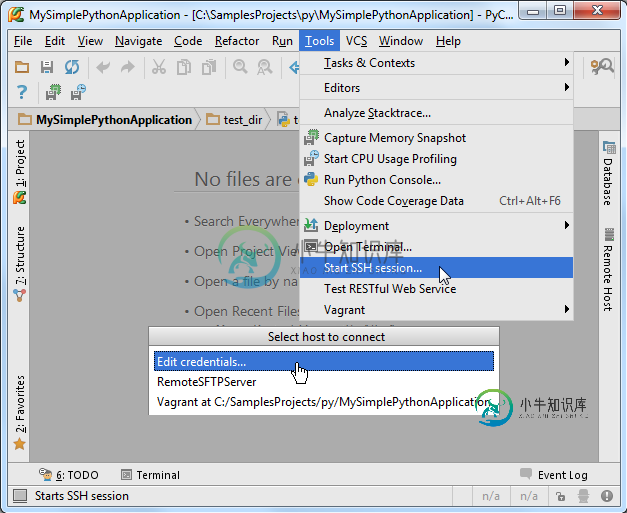
5、提供连接信息
在Session对话框中输入建立连接所需相关信息:
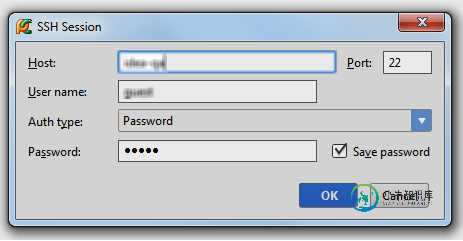
6、建立连接
单击OK,连接开始:
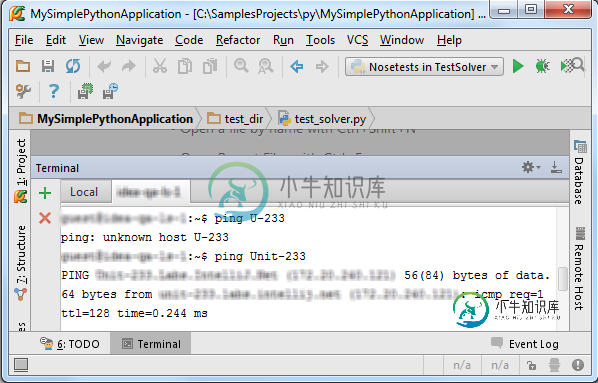
7、SSH会话功能
运行命令、粘贴复制、浏览历史命令……
8、远程SSH外部工具的作用
定义一个外部工具用来脱机运行命令,如显示一个日历。
9、配置一个SSH外部工具
打开设置对话框,在IDE Settings节点下,选择 Remote SSH External Tool页面,单击绿色加号创建一个新的远程工具,在Create Tool dialog窗口中进行一些必要设置:
(1)Name
Description栏提供多种类型的描述。
Group指定创建级联菜单,用以存放外部工具名
(2)Show in指定新工具的显示位置,这里只勾选Main Menu
(3)Connection settings区域选择Select server on every run的单选按钮,即每次运行服务都需要进行详细设置。
(4)在Tool settings区域,指定待远程执行的工具,参数和工作目录是可选的,也可以用宏来代替当前命令:
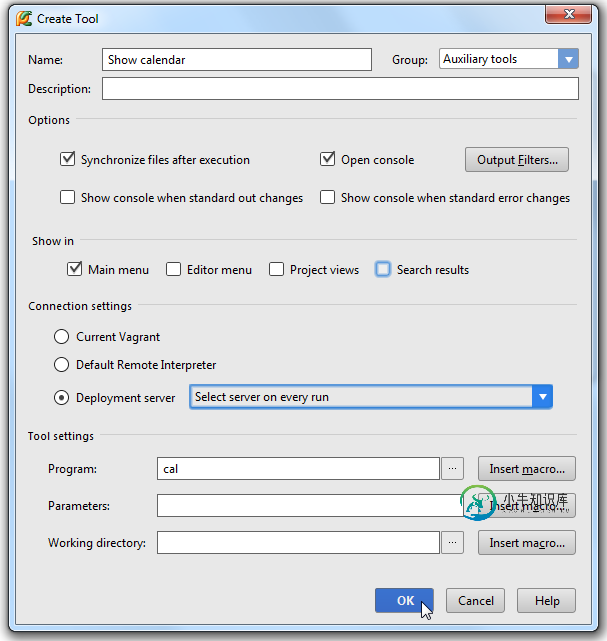
单击OK,关闭 Create Tool dialog对话框,返回Remote SSH External Tool页,在下拉列表中可以看到新创建的工具:
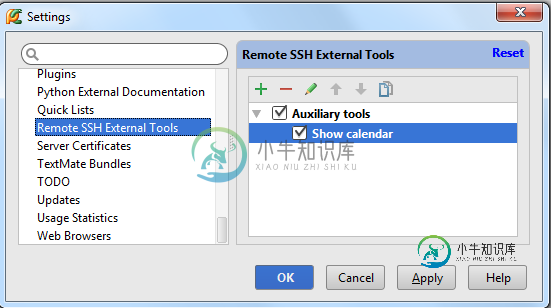
其他控件信息详见 product documentation。
10、加载SSH外部工具
设置好的工具会在menus中显示以供选择,这里显示在Tools菜单下:
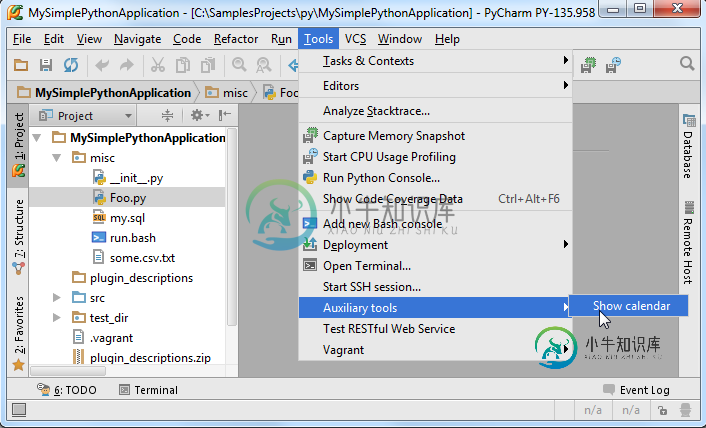
接下来尝试使用这个命令。首先选择要连接的服务器:
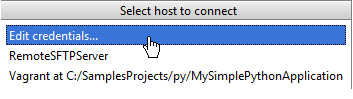
进行相关设置:

最后,顺利显示日历:
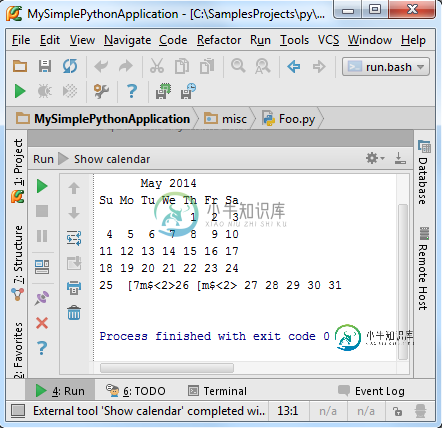
SSH会话运行在终端工具窗口,外部工具在Run tool window窗口中进行加载:
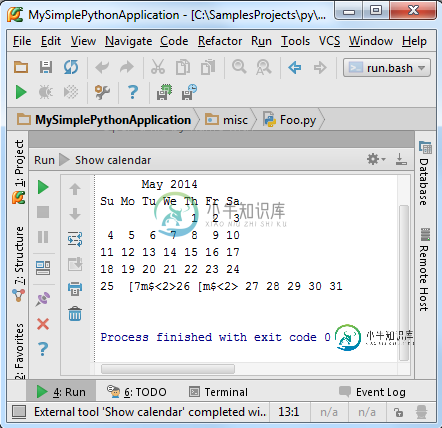
总结
到此这篇关于Pycharm内置终端及远程SSH工具的使用教程图文详解的文章就介绍到这了,更多相关Pycharm内置终端远程SSH工具内容请搜索小牛知识库以前的文章或继续浏览下面的相关文章希望大家以后多多支持小牛知识库!
-
本文向大家介绍pycharm远程调试openstack的图文教程,包括了pycharm远程调试openstack的图文教程的使用技巧和注意事项,需要的朋友参考一下 今天我要讲如何远程调试openstack。首先我们使用的工具是Pycharm. 1.首先介绍一下环境 我的openstack是使用rdo一键安装的,安装在一台centos的虚拟机上,虚拟机的IP地址是192.168.102.129 2.
-
本文向大家介绍Pycharm及python安装详细教程(图解),包括了Pycharm及python安装详细教程(图解)的使用技巧和注意事项,需要的朋友参考一下 首先我们来安装python 1、首先进入网站下载:点击打开链接(或自己输入网址https://www.python.org/downloads/ ),进入之后如下图,选择图中红色圈中区域进行下载。 2、下载完成后如下图所示 3、双击exe文
-
本文向大家介绍详解PyCharm+QTDesigner+PyUIC使用教程,包括了详解PyCharm+QTDesigner+PyUIC使用教程的使用技巧和注意事项,需要的朋友参考一下 我们在PyCharm安装配置Qt Designer+PyUIC教程中已配置好了PyCharm+QTDesigner+PyUIC环境 这里在此基上我们演示如何使用这些工具,编写一个图形界面程序: 程序主界面上有一个按钮
-
本文向大家介绍Python及Pycharm安装方法图文教程,包括了Python及Pycharm安装方法图文教程的使用技巧和注意事项,需要的朋友参考一下 Python及Pycharm安装方法,供大家参考,具体内容如下 1、任务简介 为了学习Python我今天对它进行了安装,整个安装过程忘了截图,故我在虚拟机中重新安装了一遍,并将Python及Pycharm安装方法进行了分享,希望可以给大家一些帮助。
-
本文向大家介绍pycharm安装图文教程,包括了pycharm安装图文教程的使用技巧和注意事项,需要的朋友参考一下 pycharm是编辑python很好使用的工具。下面看看如何安装pycharm 工具/原料:pycharm安装包 方法/步骤: 在网上下载pycharm安装包,比如下面这种格式。 双击运行,进入安装向导界面。点击“NEXT” 同意许可条款。 选择安装位置,尽量不要安装在系统盘。 这是
-
本文向大家介绍Pycharm 安装 idea VIM插件的图文教程详解,包括了Pycharm 安装 idea VIM插件的图文教程详解的使用技巧和注意事项,需要的朋友参考一下 直接在线安装 1、File->Settings->Plugins->Install JetBrains Plugins 2、点击install安装ideavim 3、也许需要的切换vim模式和pychar模式 快捷键:Ctr

